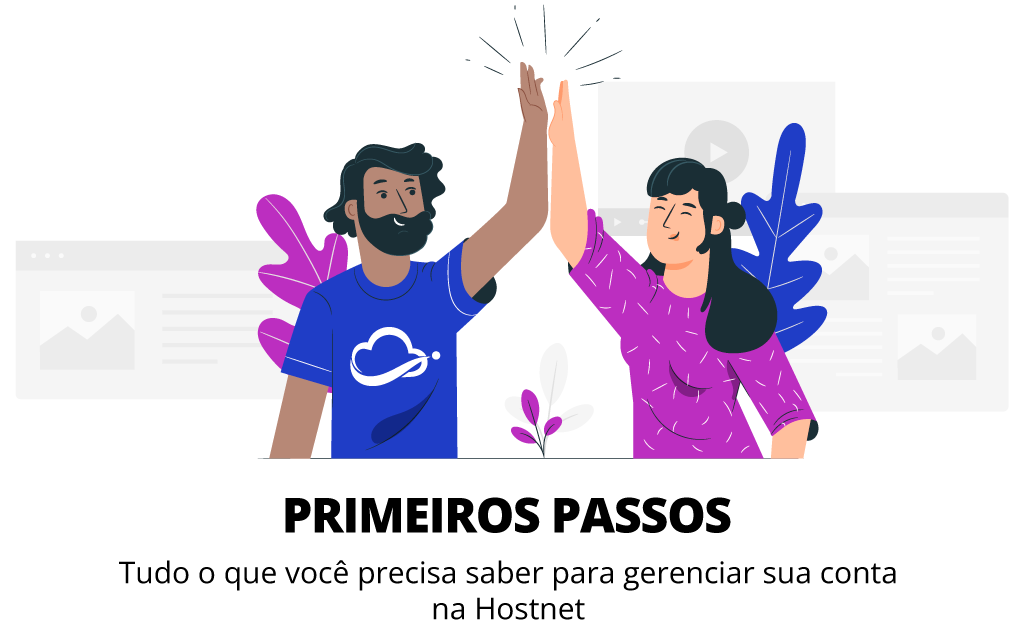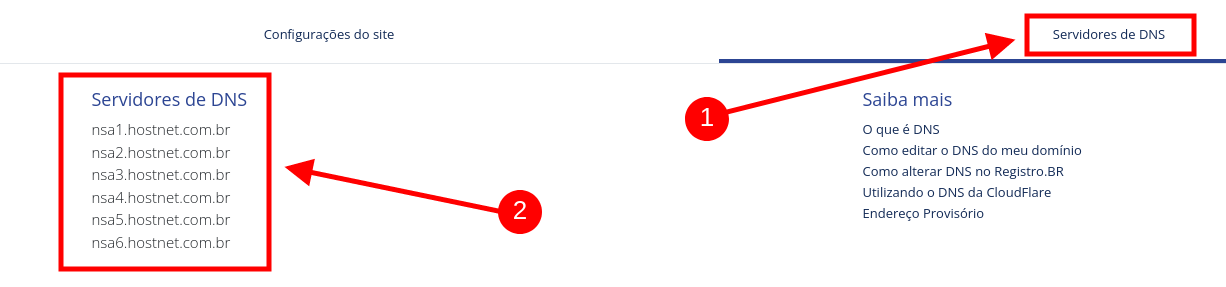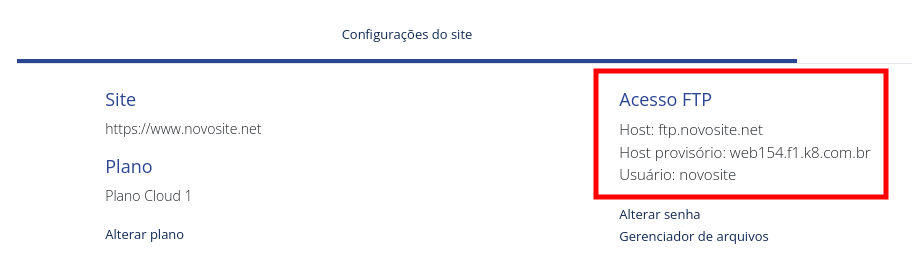Principais Tutoriais
- Acesso aos Cursos da Academia Hostnet
- Para criar um Site do zero, qual curso devo fazer?
- Para criar uma Loja do zero, qual curso devo fazer?
- Instalando o WordPress Premium na Hostnet
- Instalando o Mautic na Hostnet
- Qual curso devo assistir para mexer no Mautic?
- Como criar uma conta de email para meu domínio?
- Como cadastrar um novo Site dentro do meu plano?
Painel de Controle
O Painel de Controle é uma área restrita aos clientes, por onde é realizada a administração de todos os serviços contratados, tais como hospedagem do site, domínio, e-mails e etc.
Os dados de acesso ao seu Painel foram enviados por e-mail com o assunto: Sua conta na Hostnet.
Por questão de segurança, recomendamos que cadastre uma nova senha de sua preferência ao realizar o 1º acesso ao Painel de Controle.
- Acesso o Painel de Controle: https://painel.hostnet.com.br
- Conheça o Painel de Controle
FTP
Os dados de acesso ao seu FTP estão disponíveis na página inicial do seu Painel de Controle, na parte de baixo, na aba CONFIGURAÇÕES DO SITE.
A senha de FTP pode ser modificada utilizando o menu: Conta >> Senha
A Hostnet recomenda a utilização do programa Filezilla para FTP, clique AQUI e veja nosso tutorial.
Você também pode utilizar o Gerenciador de Arquivos dentro do Painel, porém é recomendado apenas para edições simples.
Registro de Domínio
Clique na opção abaixo para mais detalhes.
Endereço Provisório
O Endereço Provisório é um recurso utilizado durante o processo de migração de um site, para que o cliente possa testar todas as funcionalidades antes de alterar o DNS. Evita que o site fique offline durante a migração.
O recurso também é utilizado durante o período de registro do domínio e a propagação do DNS, permitindo que o cliente possa ir trabalhando no site enquanto aguarda.
Saiba mais sobre Endereço Provisório
Publique seu site na internet
Sua hospedagem está pronta para ser utilizada. E agora, o que fazer?
Listamos abaixo 3 possibilidades comuns no início de uma hospedagem. Clique na opção que se enquadra ao seu perfil:
Instalador de Aplicativos
O Instalador de Aplicativos é uma ferramenta da Hostnet que realiza a instalação automática de aplicativos como Mautic e WordPress.
Em poucos minutos você terá instalado em seu ambiente de hospedagem o aplicativo selecionado, podendo iniciar a configuração e personalização do site. Lembramos que é importante conhecimento técnico básico para a utilização destes aplicativos.
O Instalador de Aplicativos deve ser acessado via Painel, utilizando o menu: Aplicativos
Instalando o WordPress com Plugins Premium
Antes de fazer a instalação do WordPress, o ideal é que seu domínio já esteja registrado e com os DNS apontando para a Hostnet.
Após o registro ou alteração do DNS, é importante aguardar o prazo de 24 horas para que o DNS seja totalmente propagado e o SSL habilitado no seu site.
Para instalar basta acessar o Painel da Hostnet e usar o menu: Aplicativos >> WordPress
Depois instale a versão do WordPress que mais o agrada:
- WordPress padrão
- WordPress com Elementor
- WordPress com Beaver Builder ( curso completo na Academia Hostnet )
Após a instalação, você deve abrir um chamado no HelpDesk e solicitar a ativação dos Plugins Premium.
Clique AQUI e acesse nosso passo a passo de instalação do WordPress na Hostnet.
Academia Hostnet
No plano Cloud você tem direito ao curso de Mautic e WordPress na Academia Hostnet.
Para ativar os cursos basta acessar o Painel de Controle da Hostnet e usar o menu: Aplicativos >> Curso de Mautic e WordPress
Dentro da Academia você pode fazer o curso completo de criação de site e loja usando o WordPress com Beaver Builder.
Crie e Gerencie seus e-mails
Você pode ter e-mails personalizados no seu plano de hospedagem, basta criar o e-mail desejado utilizando o menu: E-mail >> Contas de e-mail
Para que o e-mail funcione, é necessário que seu domínio esteja registrado e com o DNS apontando para a Hostnet.
Você pode acessar seu e-mail através do navegador utilizando o WebMail: https://webmail.hostnet.com.br
E também é possível acessar sua conta de e-mail utilizando um programa ou até mesmo um smartphone, clique AQUI e veja como configurar sua conta de e-mail.
Recursos do Plano Cloud
No Plano Cloud você pode gerenciar e editar vários domínios ao mesmo tempo, abaixo alguns recursos importantes da hospedagem Cloud:
- Criando novos Sites dentro do Plano Cloud
- Configurações Cloud
- Configurações PHP
- Configurações extras
- Crontab
- Ativando SSL na Hostnet
- vCPU
- Ativando serviço de e-mail para Virtualhost / Sites
- Cache – Plano Cloud
- Limite de upload PHP
- Timeout
- Memória PHP
Demais Recursos e Serviços
- DNS
- Banco de dados
- FTP
- Backup
- SSL
- CDN
- E-mail Marketing
- Segurança
- Criação de Site
- Criação de Loja Virtual
- Aplicativos
- Tutoriais Hospedagem
- Tutoriais Domínio
- Tutoriais Configure seu programa de e-mail
Veja também:
- Primeiros Passos
- Transferência de hospedagem
- Dicas para escolher o nome do domínio
- Conheça o Painel de Controle
- Endereço Provisório